Internet Explorer на Windows 11 Як встановити та запустити?

- 2095
- 404
- Ira Moore
Internet Explorer на Windows 11: Як встановити та запустити?
Швидше за все, ви вже знаєте, що Microsoft видалила Internet Explorer з Windows 11 та, крім того, з 15.06.2022 повністю припинив його підтримку. Ну, як ніби видалено та видалено, є Microsoft Edge та багато інших, прохолодних браузерів. Але що робити, якщо це точно Internet Explorer? Як його встановити, відкрити та використовувати його в Windows 11? І чи можливо це взагалі? Дивлячись заздалегідь, я скажу, що так, можливо. І в цій статті я детально покажу. І я також розповім вам про режим Internet Explorer "У браузері Microsoft Edge.
Якщо ви спробуєте завантажити Internet Explorer для Windows 11 з офіційного веб -сайту Microsoft, то навряд чи вдасться досягти успіху. Ви побачите повідомлення про припинення підтримки та кнопку браузера Edge.
 Варіант "Завантажити та встановити" не пройде. Але це не страшно. Internet Explorer знаходиться в Windows 11, просто немає етикетки для запуску, і неможливо знайти його через пошук. Але є простий спосіб почати це. Можливо, у наступних оновленнях ця можливість буде знята, але на момент написання статті все працює нормально.
Варіант "Завантажити та встановити" не пройде. Але це не страшно. Internet Explorer знаходиться в Windows 11, просто немає етикетки для запуску, і неможливо знайти його через пошук. Але є простий спосіб почати це. Можливо, у наступних оновленнях ця можливість буде знята, але на момент написання статті все працює нормально.
Як відкрити Internet Explorer у Windows 11?
- Необхідно відкрити "властивості браузера". Найпростіший спосіб зробити це - натиснути поєднання ключів Win + r, Наберіть на клавіатурі (або копіювати) Inetcpl.CPL І натисніть ОК.
- Далі на вкладці програми потрібно натиснути на кнопку "надбудова".
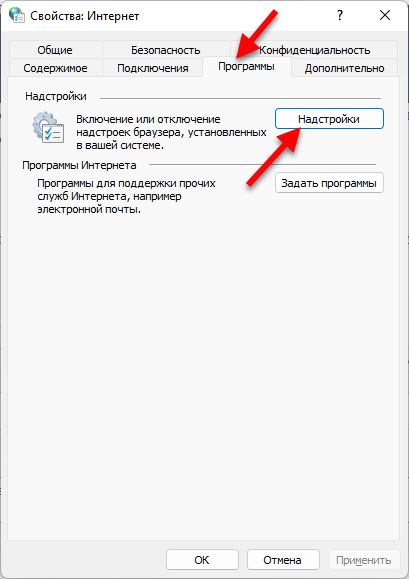
- Відкривається вікно, в якому в самому дні потрібно натиснути посилання "Додаткова інформація про панель інструментів та розширення".

- Internet Explorer відкриється.
 Просто відкрийте нову вкладку, і ви можете використовувати.
Просто відкрийте нову вкладку, і ви можете використовувати.
Я згоден, тому починати браузер не дуже зручно. Тому ви можете застосувати інший спосіб. Ну, швидше за все, він буде працівником, навіть якщо Microsoft видалить можливість почати через управління надбудовою.
Створіть файл для запуску Internet Explorer
- Запустіть ноутбук та скопіюйте цей текст у нього:
Встановити objie = createObject ("InternetexPlorer.Заявка ")
Обріз.Навігація "Довідка-wifi.com "
Обріз.Видимо = 1 Зберегти файл. В процесі збереження або після того, як необхідно змінити свою розширення. Замість .TXT Реєстр .VBS. Ну, ви можете змінити його назву. Наприклад, на "Internet Explorer". Другий рядок, до речі, встановлює сторінку, яка буде завантажена після запуску Internet Explorer у Windows 11. Ви можете його видалити, тоді відкриється порожня вкладка. Або призначити там свій улюблений сайт.
Другий рядок, до речі, встановлює сторінку, яка буде завантажена після запуску Internet Explorer у Windows 11. Ви можете його видалити, тоді відкриється порожня вкладка. Або призначити там свій улюблений сайт. - Ви повинні отримати такий файл:
 Двічі клацніть на цьому файлі, запустить браузер.
Двічі клацніть на цьому файлі, запустить браузер.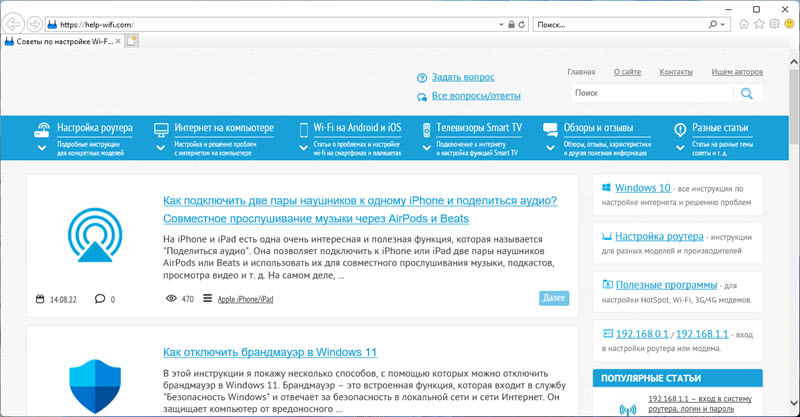 Якщо ваша поява файлу не змінилася, він з розширенням .txt і все ще відкривається в зошиті, то, швидше за все, вам спочатку потрібно ввімкнути відображення розширення файлу (читайте більше про це тут), а потім перейменувати його після цього.
Якщо ваша поява файлу не змінилася, він з розширенням .txt і все ще відкривається в зошиті, то, швидше за все, вам спочатку потрібно ввімкнути відображення розширення файлу (читайте більше про це тут), а потім перейменувати його після цього. - А ви також можете створити ярлик цього файлу (праворуч -брут -миша, "показати додаткові параметри" - "створити ярлик"). Потім відкрийте властивості мітки, натисніть кнопку "Змінити значок", виберіть там значок Internet Explorer та застосуйте налаштування.
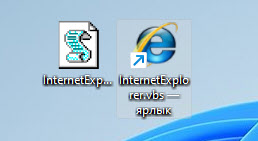 Все працює нормально, перевірено.
Все працює нормально, перевірено.
Налаштування режиму Internet Explorer у Microsoft Edge
Для забезпечення сумісності з сайтами, які потребують Internet Explorer до браузера Edge, додав окрему функцію. Увімкнувши його, можна буде переглянути сайти в Internet Explorer.
- Запустіть Microsoft Edge, відкрийте меню (три точки у верхньому правому куті) та виберіть "Налаштування".
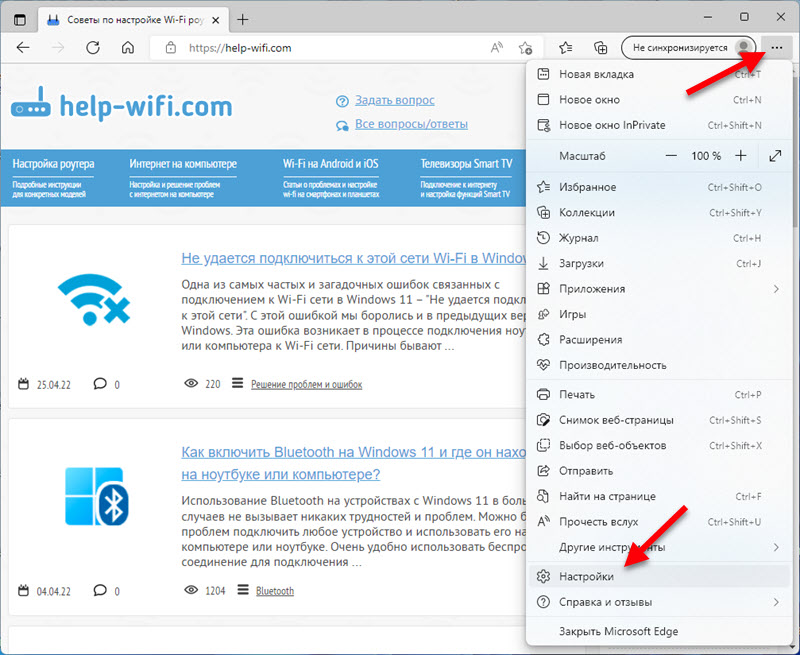
- Біля заголовка "Параметри", натисніть на меню (кнопка три рядки) та виберіть "Браузер за замовчуванням".
- Навпроти елемента "Дозволити сайти перезапуститись в Internet Explorer (тобто режим)" встановити "дозволити". Тоді вам потрібно натиснути кнопку "Рестацію".
 Існує також можливість додати окремі сторінки, які відкриються в цьому режимі. Можливо, ця функція стане в нагоді для когось.
Існує також можливість додати окремі сторінки, які відкриються в цьому режимі. Можливо, ця функція стане в нагоді для когось. - Після перезапуску браузера, відкриваючи будь -який сайт, ви можете перезапустити його в Internet Explorer. Для цього відкрийте меню та виберіть "Перезавантажте в Internet Explorer.

- Ви можете зробити цю кнопку, що відображається біля лінії адреси. Клацніть правою кнопкою на панелі інструментів та виберіть "Налаштування інструментів". Потім знайдіть кнопку Internet Explorer у списку кнопки та увімкніть її.
І для яких завдань ви використовуєте Internet Explorer у Windows 11? Поділитися в коментарях.
- « Режим літаків Windows 11 Як увімкнути та відключити, чому це потрібно, можливі проблеми
- Відкрита або приватна мережа в Windows 11. Як змінити тип мережевого профілю? »

